电脑怎么把视频转换成MP3?格式转换教程分享
发布时间:2021-08-25 18:03 星期三
相信屏幕前大部分小伙伴都会喜欢看视频吧!我们有时候会在视频中听到好听的歌曲,想要将其保存下来时,却发现视频文件实在是太大了,而且存储在电脑中的视频文件也不方便随时收听。如果能够转换为MP3导入音乐播放器就方便得多了,但是电脑怎么把视频转换成MP3呢?今天就来教大家两招,帮助大家学会格式转换。

方法一:使用迅捷视频转换器
转换格式怎么能少的了迅捷视频转换器呢?这是一款界面简洁,操作简单的视频格式转换软件,即使是新手也能轻松学会操作方法,具体的步骤让我们一起来看看吧!
步骤一:启动软件后首先选择版块中的【视频转换】功能,随后我们【添加文件】,将文件导入到软件中,方便后续的操作。

步骤二:通过界面下方的【输出格式】栏目,我们可以选择【音频】中的对应项目【MP3】,接着点击【转换(极速)】按钮进行操作。
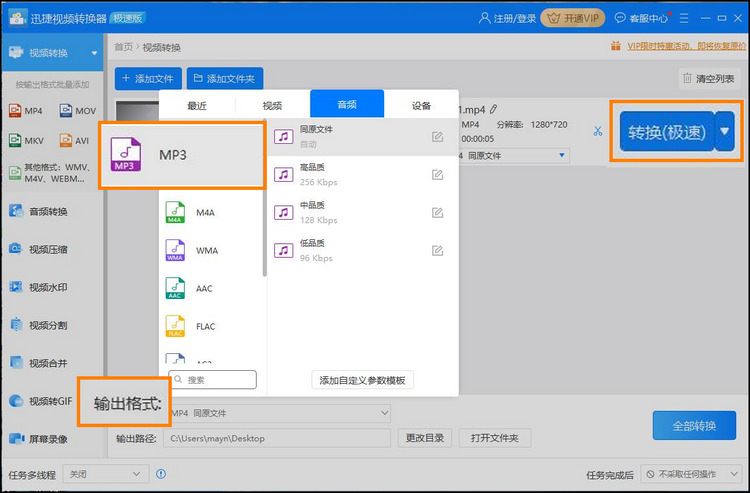
当文件列表中显示绿色的“√”图标时,便意味着视频已经转换为MP3文件了,我们可以通过点击【打开文件夹】查看转换成功的MP3音频文件。
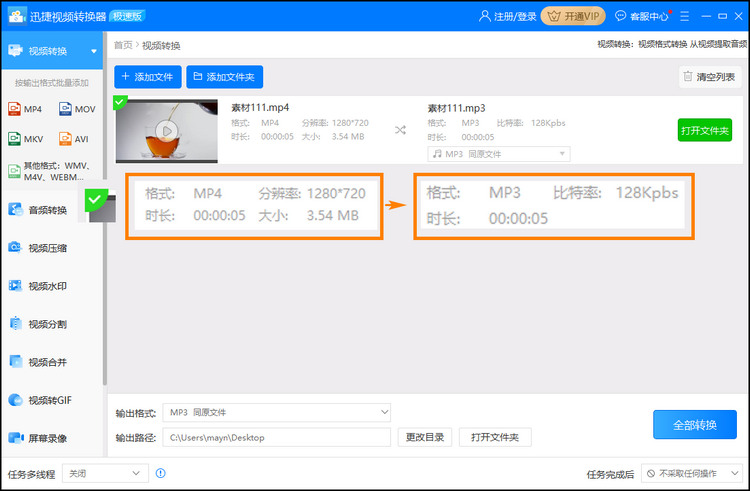
方法二:使用迅捷音频转换器
将视频转换为MP3音频格式的工具有很多,今天推荐的另一款软件是——迅捷音频转换器。这款软件易于上手,而且操作简单,可以轻松地将本地的视频文件转换为MP3格式。格式转换的过程文件不会有较大的质量损失,另外转换的速度也较快,能够有效地提高我们的办公效率,帮助我们节省不少的时间。
步骤一:启动迅捷音频转换器,随后我们从上方的导航栏中选择【音频提取】,接下来点击【添加文件】,将视频文件导入到软件中进行操作。
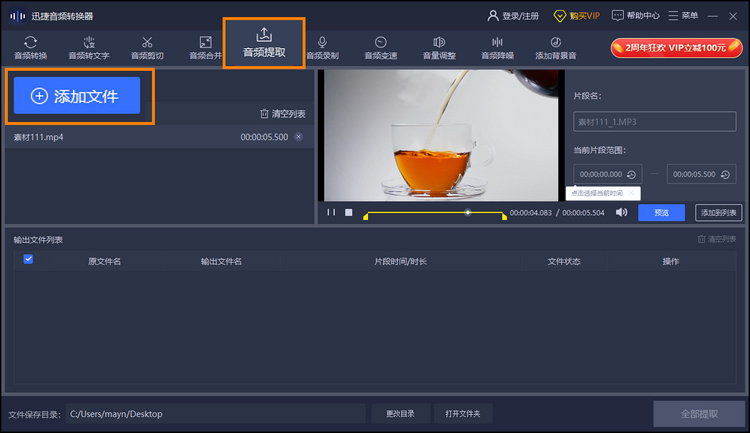
步骤二:到了这一步,用户还可以根据自身的需要节选视频的片段进行音频的提取哦!通过拖拽进度条上的时间节点即可完成啦。不过我们暂时不需要动用到这个功能,在这里我们点击【添加至列表】就可以了,然后点击【提取】按钮。
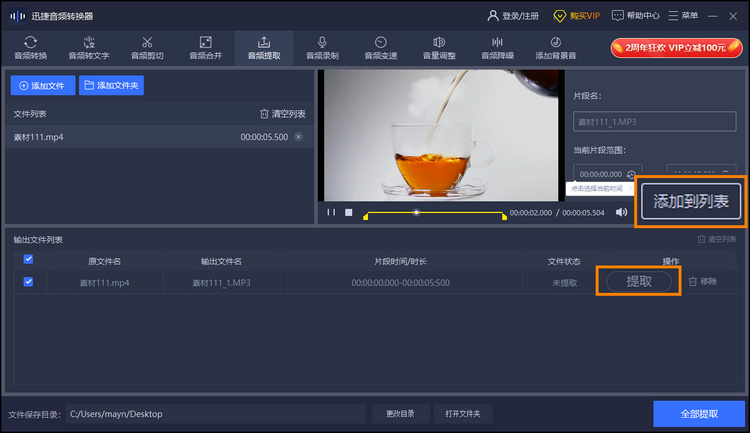
提取需要一定的时间哦,大家需要耐心等待片刻,如果文件状态这一栏显示【已提取】,那便代表着视频中的音频已经通过操作转换出来了,选择【打开】便可以查看文件所在位置啦。
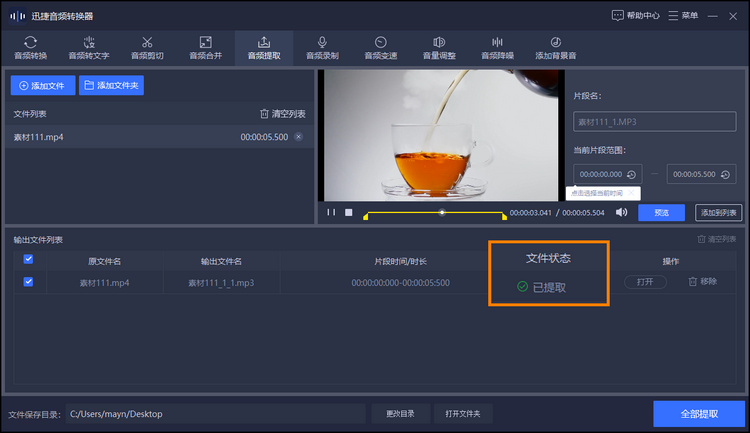
文章看到这里大家都学会在电脑怎么把视频转换成MP3了吗?不懂的小伙伴可以跟着教程操作看看哦!如果学会的小伙伴也可以将文章分享给其他朋友看看呢。

